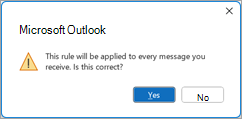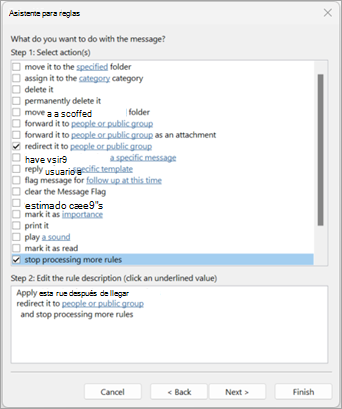Activar el reenvío automático en Outlook
Se aplica a
Seleccione una de las siguientes opciones de pestaña para la versión de Outlook que está usando. ¿Qué versión de Outlook tengo?
Nota: Si los pasos descritos en esta pestaña Nuevo Outlook no funcionan, es posible que todavía no estés usando nuevo Outlook para Windows. Seleccione la pestaña Clásica de Outlook y siga estos pasos en su lugar.
Cómo habilitar el reenvío automático en el nuevo Outlook
-
En la ventana superior de lanuevo Outlook, selecciona Configuración .
-
Seleccione Mail > Reenvío.
-
Cambie el conmutador Habilitar reenvío, escriba la dirección de correo electrónico de reenvío y seleccione Guardar.
Nota: Si quiere que una copia del mensaje original permanezca en el buzón, seleccione Guardar una copia de los mensajes reenviados.
Puede reenviar o redirigir automáticamente los mensajes de correo electrónico configurando una regla de bandeja de entrada en la versión clásica de Outlook. Esto es útil si quiere leer y responder mensajes desde otra cuenta de correo electrónico, o si quiere que otro usuario reciba y responda a su correo electrónico durante su ausencia.
Habilitar el reenvío automático en Outlook clásico
-
Por Outlook clásico, en la cinta de opciones, seleccione la pestaña Inicio y, a continuación, en la sección Más comandos
-
Si tiene más de una cuenta de correo configurada, en la pestaña Reglas de Email, asegúrese de que Aplicar cambios a esta carpeta está establecido en la dirección de correo electrónico desde la que desea empezar. En caso contrario, vaya al paso siguiente.
-
Seleccione Nueva regla.
-
En Iniciar desde una regla en blanco, seleccione Aplicar regla a los mensajes que recibo. Seleccione Siguiente.
-
En ¿Qué condiciones desea comprobar?
-
No seleccione ninguna condición ni edite la descripción de la regla en los pasos 1 o 2.
-
Seleccione Siguiente y, después, seleccione Sí a Esta regla se aplicará a todos los mensajes que reciba.
-
-
En ¿Qué desea hacer con el mensaje?
-
En Paso 1: Seleccionar acciones, seleccionar redirigirla a personas o grupo público y detener el procesamiento de más reglas.
-
En Paso 2: Editar la descripción de la regla, seleccione el vínculo personas o grupo público .
-
-
En el cuadro de diálogo Dirección de regla , en Libreta de direcciones, seleccione la lista de contactos que contiene la dirección a la que desea reenviar.
-
En el cuadro Para de la parte inferior, escriba la dirección de correo electrónico a la que desea reenviar todo el correo. Seleccione Aceptar. Debería ver la dirección de correo electrónico a la que quiere que se reenvíe todo el correo electrónico para insertarlo en la regla en el paso 2.
-
-
Selecciona Finalizar, aplicar y, a continuación, aceptar.
Cuando compruebe por primera vez que los mensajes se reenvía correctamente, compruebe la carpeta Correo no deseado o Correo no deseado para ver si los mensajes reenviados se han enviado allí.
Artículos relacionados
-
En la parte superior de la página Outlook en la Web o Outlook.com, seleccione Configuración .
-
Seleccione Largo>Reenvío.
-
Seleccione Habilitar reenvío, escriba la dirección de correo electrónico del reenvío y seleccione Guardar.
Nota: Si quiere que una copia del mensaje original permanezca en el buzón, seleccione Guardar una copia de los mensajes reenviados.
Artículos relacionados
Crear, responder o reenviar mensajes de correo electrónico en Outlook en la web